Cómo Eliminar los Datos Almacenados como "Otros" del iPad o iPad Mini
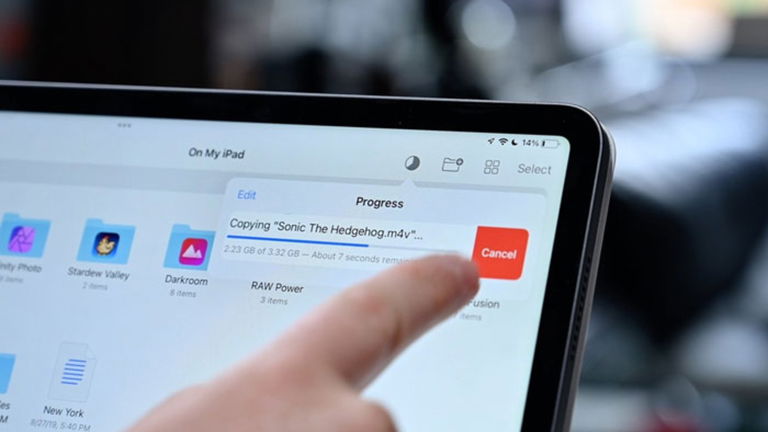
Muchos de nosotros nos hemos extrañados en alguna ocasión cuando hemos conectado nuestro iPad al ordenador y iTunes nos ha informado de que una buena parte del almacenamiento está ocupada por "otros". ¿Qué son estos datos que aparecen como "otros"? Y lo que es más importante, ¿qué podemos hacer para eliminarlos y liberar espacio en nuestro iPad o iPad Mini?
Lo primero que debemos de saber es que por lo general este espacio es una combinación de cachés de aplicaciones, navegadores, correo, mensajes, listas de lecturas, partidas de juegos guardados, documentos, datos de aplicaciones, notas y notas de audio. En resumidas cuentas, una mezcla de lo más variopinta.
Este es un tutorial destinado para todos aquellos usuarios a los que se les va gran parte del almacenamiento en este tipo de datos. Empezamos.
1. Comprobando la cantidad de espacio ocupado por "otros"
Lo primero que vamos a hacer es comprobar la cantidad de almacenamiento que está ocupando este tipo de datos en nuestro iPad. La forma más sencilla de averiguarlo es conectando nuestro dispositivo a iTunes y observar el gráfico de repartición de datos del sistema. Si colocamos el cursor sobre otros nos saldrá la cantidad de datos que consume.
Otra opción si no queremos conectar nuestro iPad es sumar los datos que consumen todas nuestras aplicaciones. Para ello vamos a General - Uso.
2. Borrando y reinstalando aplicaciones con datos locales
La mayoría de aplicaciones no suelen ocupar mucho espacio, aunque algunas de ellas pueden almacenar datos locales con el paso del tiempo. Si no echamos un ojo de vez en cuando a estos datos, a la larga podría ocuparnos un espacio muy considerable. Para comprobar los datos locales de las aplicaciones vamos a General - Uso y vamos mirando cada aplicación.
Como se puede apreciar en la imagen, Facebook me consume unos nada despreciables 84 MB, así que lo que voy a hacer es desinstalar la app y volverla a instalar para liberar todo ese espacio. Realizando este procedimiento, podéis llegar a recuperar un par de gigas.
3. Eliminando largos historiales de mensajes
Aunque parezca mentira, las largas conversaciones de iMessage tienen un peso importante en el almacenamiento de nuestro dispositivo. Estoy seguro de que no querrás deshacerte de todas las conversaciones, pero sí podrás encontrar largas cadenas de mensajes que no necesites y que te ayudarán a liberar espacio.
4. Limpiar cookies, historiales y datos de Safari
Safari es también un gran consumidor de espacio, especialmente si nunca hemos limpiado sus registros de cookies, historiales y demás. Hacerlo es tan sencillo como dirigirnos a Configuración y una vez aquí seleccionar Safari y pulsar sobre "Borrar historial" y "Borrar cookies y datos".
Hay que tener en cuenta que al borrar las cookies, perderás las configuraciones web guardadas, así como también los inicios de sesión automáticos.
5. Eliminando las notas de voz
Las notas de voz también pueden llegar a ser problemáticas si tenemos almacenadas muchas de ellas, especialmente si son largas. Seguramente muchas de ellas hayan sido grabadas para momentos concretos y se nos ha olvidado borrarlas, ahora es el momento de hacerlo para ganar algo más de espacio en nuestro iPad. Para ello, tan solo debemos seleccionar aquella que queramos eliminar y pulsar sobre el botón rojo con ese mismo nombre.
6. Reiniciando nuestro iPad
Una vez que hayamos terminados los pasos anteriores, debemos reiniciar nuestro iPad para que se vuelvan a calcular eficazmente los datos de uso. Una vez hecho, toca revisar las estadísticas de uso y comprobar que los números nos encajan con lo que hemos liberado.
Como han comentado en OS X Daily, si aún habiendo seguido todos estos pasos, seguimos teniendo problemas con el almacenamiento, nos tocará realizar un Backup de nuestro iPad y restaurarlo.
Esperamos que hayáis podido ganar unas cuantas gigas siguiendo estos consejos.
Puedes seguir a iPadizate en Facebook, WhatsApp, Twitter (X) o consultar nuestro canal de Telegram para estar al día con las últimas noticias de tecnología.